La mise à niveau de votre système d'exploitation avec tout ce qu'il comprend devrait améliorer les performances globales de l'appareil, résoudre divers bogues de fonctionnement, etc..
Cependant, la réalité est parfois différente - après la mise à niveau, vous découvrez que votre système n'est pas fonctionnel, à l'improviste. Et c'est très frustrant.
Cela arrive souvent à VMware Fusion les utilisateurs qui mettent à niveau la version macOS ou simplement la version de la machine virtuelle. En de rares occasions, il a également été signalé par des utilisateurs de Windows.
Après la mise à niveau, les utilisateurs ne peuvent pas ouvrir la machine virtuelle (ou installer de nouvelles machines) et obtenir le message suivant: Impossible de trouver un processus homologue valide auquel se connecter.
Comment réparer Impossible de trouver un processus homologue valide auquel se connecter VMWare Fusion?
Impossible de trouver un processus pair valide pour connecter VMware sur macOS
1. Réinstallez la version officielle de VMware (et exécutez First Aid)
- Redémarrez votre Mac.
- Désinstaller manuellement VMware (pour supprimer tous les fichiers liés à VMware).
- Réinstallez la dernière version de Fusion que vous pouvez trouver dans notre revue. Suivez le bouton de téléchargement pour accéder à l'outil de téléchargement officiel de Fusion.
- Faites glisser l'icône VMware Fusion sur l'icône du dossier Applications, ouvrez-la et double-cliquez pour démarrer l'installation.
- Autoriser les privilèges administratifs de l'application à terminer le processus.
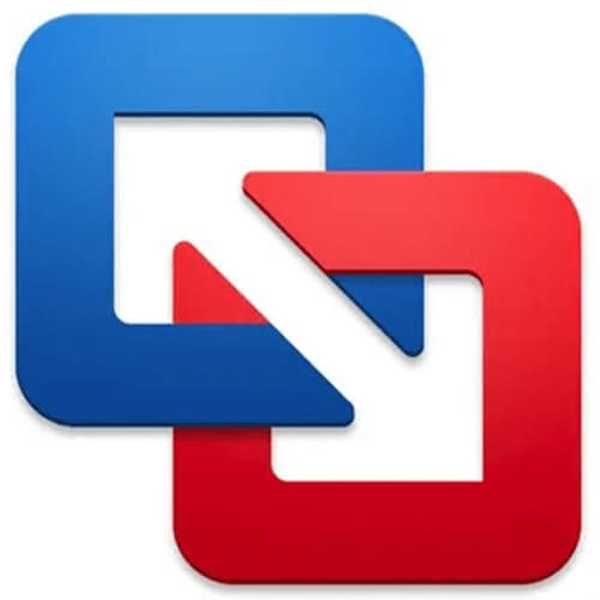
- Utilisez le numéro de série de Fusion pour vous inscrire, puis suivez les instructions pour terminer.
- Ensuite, installez ou mettez à jour VMware Tools sur votre machine virtuelle.
- Voir si le problème est résolu; dans le cas contraire, exécutez les premiers secours sur le disque dur du Mac, en ouvrant le
/ Application / Utilitairesdossier, puis en cliquant sur Utilitaire de disque. Ici, sélectionnez le disque dur du système et cliquez sur le Premiers secours bouton.
Le problème est connu par VMware et ils offrent ces conseils généraux de dépannage. Cependant, de nombreux utilisateurs se sont plaints qu'après avoir effectué tout cela, ils avaient toujours l'erreur.
Alors essayez les prochaines étapes.
2. Autoriser l'extension VMware
Après la réinstallation de la machine virtuelle, une fenêtre contextuelle peut avertir que l'extension VMware sera bloquée.
Donc, ce que vous devez faire est d'ouvrir les Préférences Système, puis allez à Sécurité et confidentialité. Ici, cliquez sur Général et cliquez sur l'option Autoriser pour l'extension VMware.
En outre, recherchez les fichiers de verrouillage et supprimez-les. Ouvrez le fichier VMware avec tous les fichiers contenant, recherchez les fichiers avec une extension .lck et supprimez-les.
Impossible de trouver un processus pair valide pour connecter VMware sur Windows 10
- Ouvrez le Éditeur de registre en tappant Regedit dans la barre de recherche.
- Supprimer le TitleObjectServer fichier que vous trouvez dans le chemin suivant:
HKEY_LOCAL_MACHINE \ SOFTWARE \ Microsoft \ Windows NT \ CurrentVersion \ ProfileNotification \ TDL.
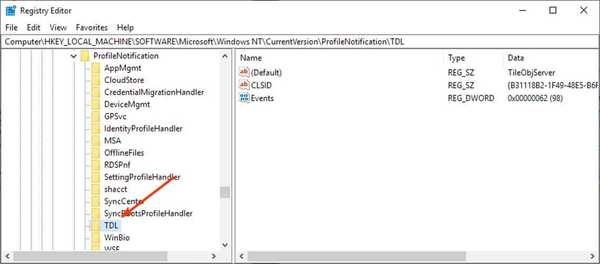
Il est possible que vous deviez d'abord obtenir l'autorisation d'administrateur pour effectuer cette action.
Si vous ne pouvez pas voir un tel fichier, cela signifie que le problème est ailleurs.
Espérons que ces directives vous aideront à résoudre le problème. Utilisez la section commentaires ci-dessous pour nous dire si nos recommandations ont fonctionné pour vous.
FAQ: en savoir plus sur VMware
- À quoi sert VMware?
VMware est un logiciel de machine virtuelle utilisé pour exécuter plusieurs systèmes d'exploitation sur un seul ordinateur hôte physique.
- Pouvez-vous être piraté via une machine virtuelle?
Les cyberattaques sont possibles même sur des machines virtuelles. Heureusement, il existe des programmes antivirus que vous pouvez également installer sur les VM.
- Pourquoi avons-nous besoin de la virtualisation?
La virtualisation permet à l'utilisateur d'exécuter plusieurs systèmes d'exploitation et applications sur un seul ordinateur ou serveur d'hébergement. L'utilisation de machines virtuelles peut généralement améliorer les performances de l'application en équilibrant les ressources et en fournissant uniquement ce dont l'utilisateur a besoin.
- vmware
- Station de travail VMware
 Friendoffriends
Friendoffriends
![VMware ne trouve pas de processus homologue valide auquel se connecter [FIX]](https://friend-of-friends.com/storage/img/images_5/vmware-cannot-find-a-valid-peer-process-to-connect-to-[fix]_4.jpg)


